Stel jouw TAG zelf in
Hier is een stap-voor-stap handleiding om je NFC-sleutelhanger in te stellen met de NFC Tools app op zowel Android als iPhone.
NFC Tools is een populaire en gebruiksvriendelijke app waarmee je gegevens (zoals een website, contactkaart of wifi-netwerk) naar je NFC-sleutelhanger kunt schrijven.
Voorbereiding: NFC Tools Installeren en Apparaat Controleren
1. NFC Inschakelen (Android)
* Ga naar Instellingen \rightarrow Verbonden apparaten of Verbindingen.
* Schakel de NFC-optie in.
* Opmerking: Op de iPhone staat NFC standaard aan voor het lezen van tags vanaf de iPhone 7, en schrijven van NFC-tags kan vanaf de iPhone XS of nieuwer met de juiste app zoals NFC Tools.
2. NFC Tools Downloaden
* Android: Ga naar de Google Play Store, zoek naar "NFC Tools" (ontwikkeld door wakdev) en installeer de app.
* iPhone: Ga naar de App Store, zoek naar "NFC Tools" en installeer de app.
Stappenplan: NFC-sleutelhanger Programmeren ✍️
Volg deze stappen nadat je de NFC Tools app hebt geïnstalleerd en geopend:
Stap 1: Open het Schrijfmenu
* Open de NFC Tools app.
* Tik op het tabblad Schrijven (of Write).
* Tik op Een record toevoegen (of Add a record).
Stap 2: Kies het Type Gegevens
Je kunt de NFC-sleutelhanger programmeren met verschillende soorten informatie. De meest gebruikte opties zijn:
* URL/URI: Om direct een website, sociale media-profiel (LinkedIn, Instagram), of een reviewpagina (Google Reviews) te openen.
* Tik op URL/URI.
* Plak of typ de volledige link (bijvoorbeeld: https://jouwbedrijf.nl/review).
* Tik op OK.
* Contactpersoon (vCard): Om je contactgegevens te delen als een digitaal visitekaartje.
* Tik op Contactpersoon.
* Vul de gewenste velden in (Naam, Telefoon, E-mail, etc.).
* Tik op OK.
* Wifi-netwerk: Om snel en eenvoudig je wifi-gegevens te delen met gasten.
* Tik op Wi-Fi-netwerk.
* Vul de Netwerknaam (SSID), het Wachtwoord en het Type beveiliging in.
* Tik op OK.
* Eenvoudige tekst: Voor een korte notitie of herinnering.
Stap 3: Bevestig de Gegevens
* Je ziet nu de zojuist toegevoegde actie in het Schrijfmenu.
* Optioneel: Je kunt hier meerdere acties toevoegen om ze in één keer op de sleutelhanger te zetten.
Stap 4: Schrijven naar de Sleutelhanger
* Tik onderaan op de knop Schrijf (of Write).
* Er verschijnt een pop-upbericht dat aangeeft dat je de NFC-tag moet scannen.
* Houd je NFC-sleutelhanger dicht bij de NFC-lezer van je telefoon:
* Android: Plaats de sleutelhanger meestal tegen de achterkant van je telefoon.
* iPhone: Plaats de sleutelhanger meestal tegen de bovenste achterkant van je telefoon.
* Houd de sleutelhanger stil totdat je de melding "Schrijven voltooid!" (of Write complete!) ziet.
Stap 5: Test de Sleutelhanger ✅
* Verwijder de sleutelhanger van je telefoon.
* Houd de sleutelhanger opnieuw tegen de NFC-lezer van een (andere) smartphone.
* De geprogrammeerde actie (bijvoorbeeld het openen van de website of de contactkaart) zou nu automatisch moeten starten.
Belangrijke tips:
* Herprogrammeren: De NFC-sleutelhangers zijn herschrijfbaar. Je kunt de stappen herhalen om de inhoud op elk gewenst moment te wijzigen.
* Lezen: In het tabblad Lezen kun je controleren welke gegevens er op de NFC-sleutelhanger staan en welk type chip het is.